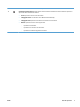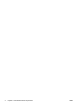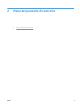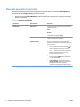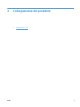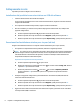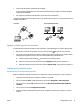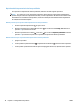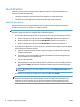HP LaserJet M1130 / M1210 MFP - User's Guide Appendix (wireless models only)
4. Inserire il CD del software nell'unità CD del computer.
Se il programma di installazione non viene avviato automaticamente, sfogliare il contenuto del CD ed
eseguire il file SETUP.EXE.
5. Per completare l'installazione del prodotto, seguire le istruzioni visualizzate.
Le seguenti immagini mostrano la differenza tra una connessione di rete ad-hoc e una connessione di rete in
modalità infrastruttura.
Rete ad hoc Rete in modalità infrastruttura
Spegnere l'unità wireless del prodotto.
Se si desidera disconnettere il prodotto da una rete wireless, è possibile spegnere la relativa unità wireless.
1. Nel pannello di controllo del prodotto, tenere premuto il pulsante
wireless per oltre 5 secondi.
2. Per verificare che l'unità senza fili sia spenta, stampare una pagina di configurazione, quindi verificare
nella pagina di configurazione che la voce stato wireless 802.11b/g risulti disattivata.
a. Premere il pulsante Impostazione
sul pannello di controllo del prodotto.
b. Utilizzare i pulsanti freccia per selezionare il menu Rapporti, quindi premere il pulsante OK.
c. Utilizzare i pulsanti freccia per selezionare l'opzione Report config., quindi premere il pulsante OK.
Configurare il prodotto in rete
Uso dell'utilità di configurazione wireless
Utilizzare l'utilità di configurazione wireless per configurare il prodotto per stampare su una rete wireless.
1. Connettere il prodotto wireless al computer mediante un cavo USB.
2. Fare clic sul pulsante Start, quindi selezionare la voce di menu Programmi o Tutti i programmi.
3. Fare clic sulla voce di menu HP, quindi selezionare la voceHP LaserJet Professional M1130/M1210
serie MFP.
4. Fare clic sulla voce di menu Configurazione wireless.
5. Seguire le istruzioni visualizzate sullo schermo per configurare il prodotto per stampare su una rete
wireless.
ITWW Collegamento in rete 9